WordPress'e Mega Menü Nasıl Eklenir (+5 En İyi Eklenti)
Yayınlanan: 2022-08-18Menüler, web sitenizin tasarımında ve işlevselliğinde önemli bir rol oynar. Ziyaretçilerin sayfalarınız arasında gezinmesine yardımcı olur ve genel kullanılabilirliği iyileştirebilir. Yine de, çok fazla içeriğiniz olduğunda, onu kalabalık veya kaotik görünmeden nasıl görüntüleyeceğinizi bulmak zor olabilir.
İşte burada mega menüler devreye giriyor. Bir WordPress mega menüsü, web sitenize daha profesyonel bir görünüm kazandırabilir ve insanların aradıkları içeriği daha kolay bulmalarına yardımcı olabilir. Ayrıca, web sitenize bir tane eklemek için kullanabileceğiniz birden fazla yöntem vardır.
Bu yazıda, bir mega menünün ne olduğunu ve WordPress'te bir tane kullanmanın faydalarını açıklayacağız. Ardından, bir tane oluşturma seçeneklerinizde size yol göstereceğiz ve en iyi mega menü eklentisi seçeneklerinden beşini keşfedeceğiz.
WordPress'te mega menü nedir?
WordPress menünüz, web sitenizin sayfalarını düzenlemek ve görüntülemek için kullandığınız yapıdır. Genellikle sitenin üst kısmında bulunur - ancak yan tarafta da olabilir veya başka bir benzersiz şekilde gösterilebilir.
Yerleşik menü sistemine erişmek için WordPress sitenize giriş yaparak başlayabilirsiniz. Ardından, yönetici kontrol panelinizden Görünüm → Menüler seçeneğine gidin.
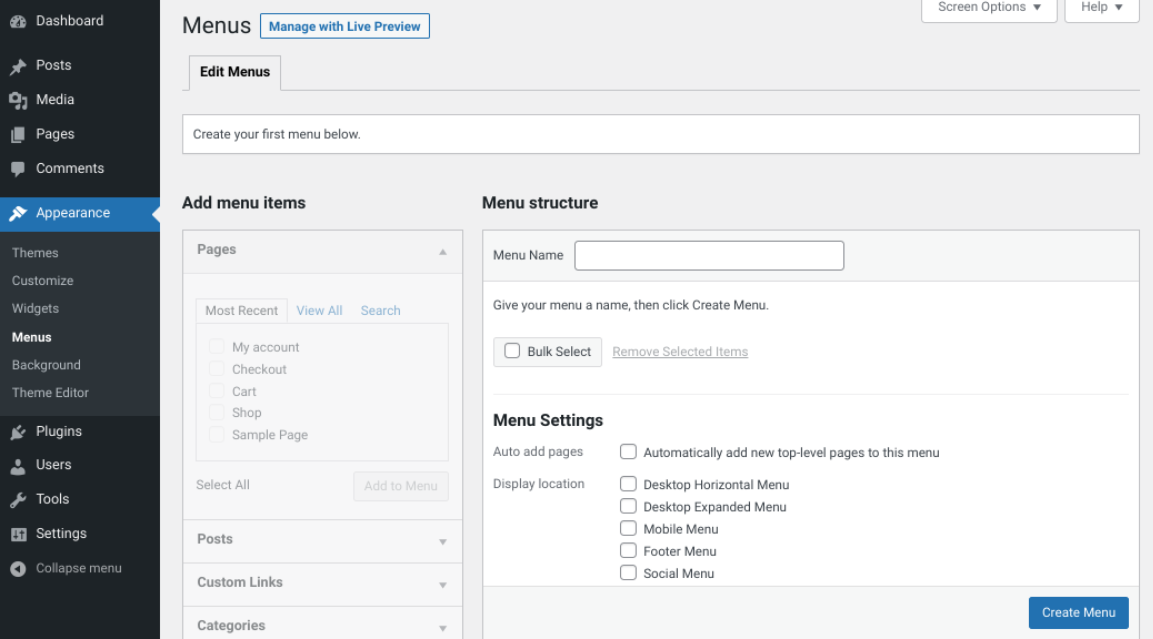
Varsayılan olarak, WordPress, bazen tek sütunlu açılır menüler içeren bir sayfa listesi gösteren standart menüler kullanır. Resimler, açıklamalar vb. gibi ek bilgi veya içerik yoktur - bu yalnızca bir dizi listedir. Genellikle oldukça basit ve anlaşılırdır, ancak sayfa sayısı, cilt veya ekleyebileceğiniz bilgiler söz konusu olduğunda sizi sınırlar. İşte WooCommerce'den bir örnek:
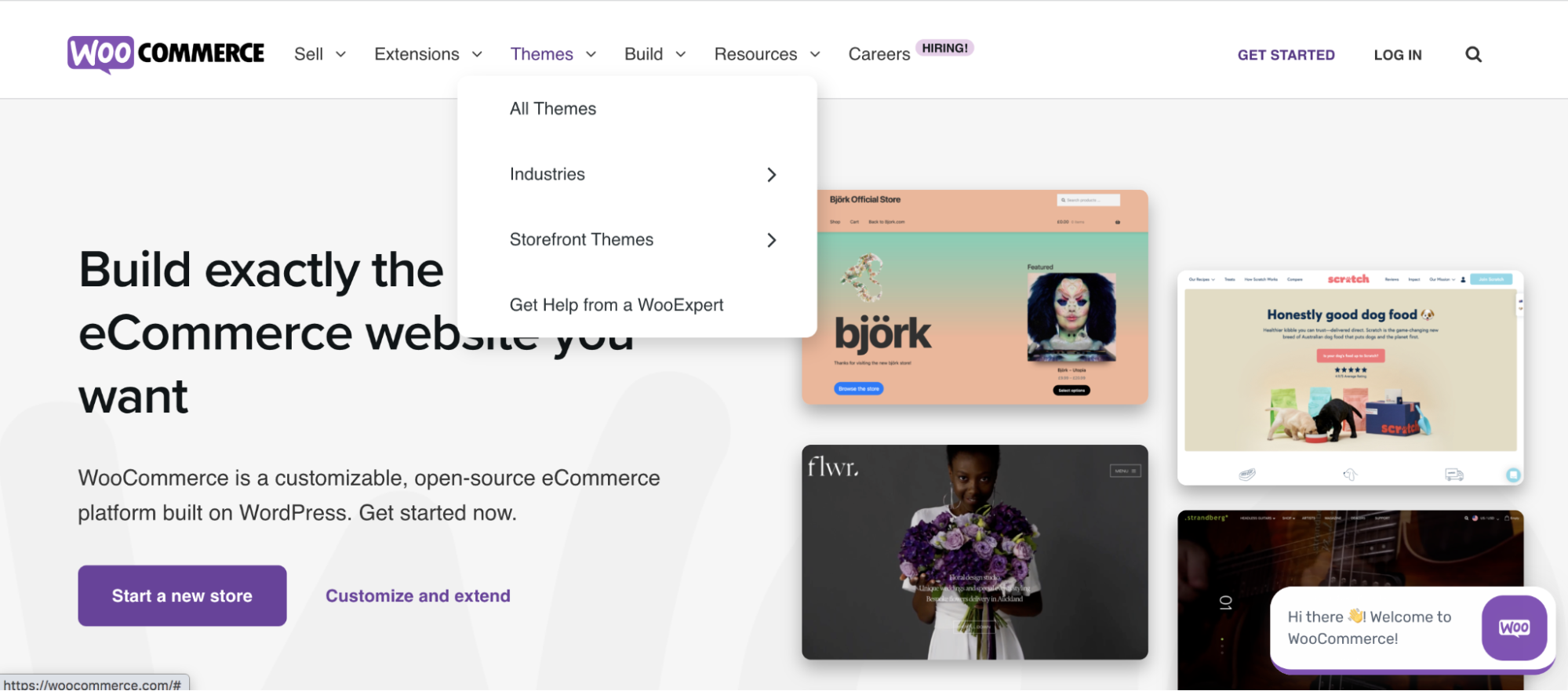
Mega menü, kullanıcıların büyük miktarda içeriğe tek bir yerden erişmesini sağlayan bir açılır menü türüdür. Mega menüler genellikle e-ticaret web sitelerinde kullanılır ve diğer türlerde de giderek daha popüler hale gelmektedir. Ürün fotoğraflarını, kaydırıcıları ve diğer içeriği daha yatay bir tarzda sergileyen Nalgene sitesinde bir örnek görebilirsiniz:
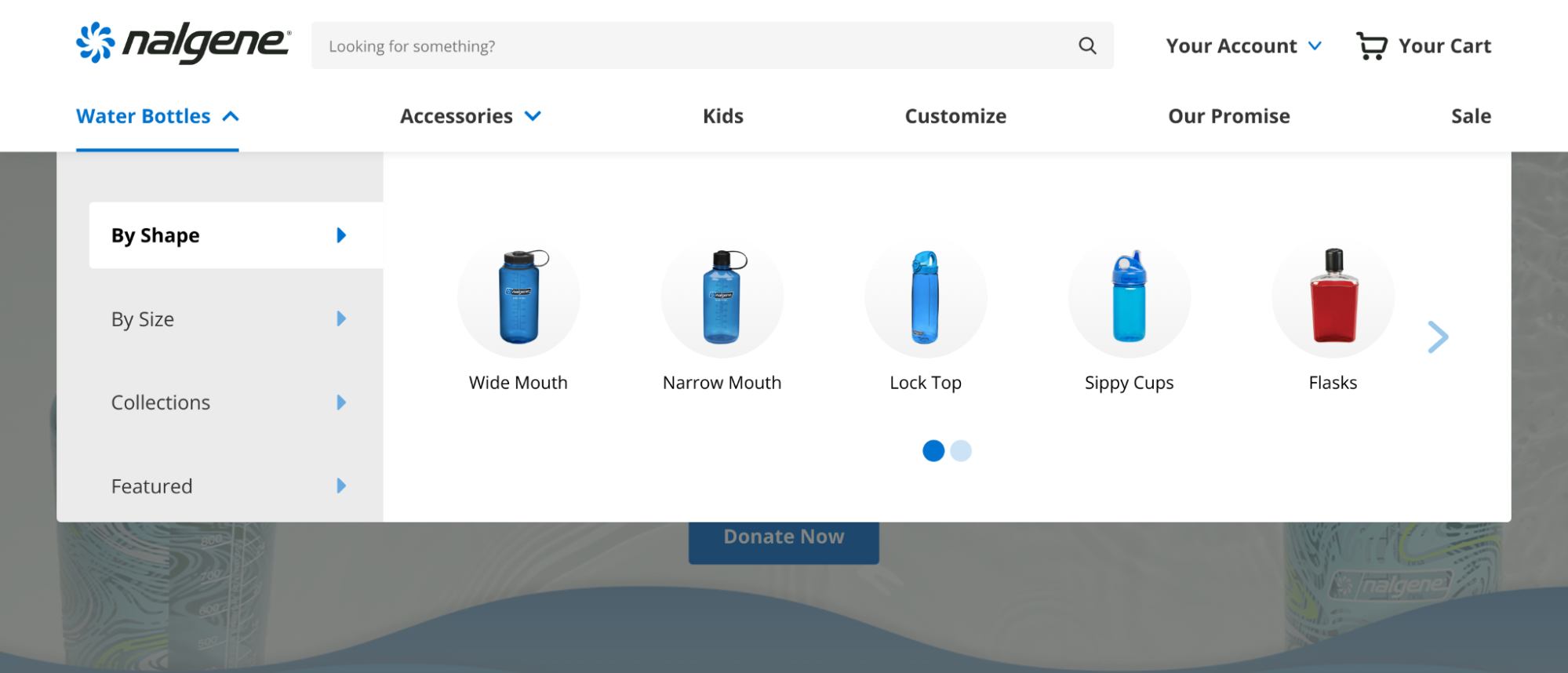
Temel fark, bir mega menünün tipik olarak birden çok içerik sütununa sahip olması, oysa geleneksel bir açılır menünün yalnızca bir sütuna sahip olmasıdır. Bu, özellikle çok fazla bilgi içeren web sitelerinde yardımcı olabilecek çok daha sağlam ve kapsamlı bir menü sağlar.
WordPress'te neden bir mega menü kullanmalısınız?
Mega menü kullanmanın faydalarından biri, belirli bir içeriğe gitmek için gereken tıklama sayısını azaltabilmesidir. Bu, web sitenizde belirli bir şey arayan ziyaretçiler için harikadır, ancak aynı zamanda sitenizi daha verimli bir şekilde keşfetmelerine yardımcı olarak ilk kez gelen ziyaretçilerin kullanıcı deneyimini geliştirir.
Mega menüler, web sitenizin görünümünü ve verdiği hissi iyileştirmek ve hatta belirli içeriği tanıtmak veya ziyaretçilerin yapmasını istediğiniz eylemleri teşvik etmek için de kullanılabilir. Ayrıca, son derece özelleştirilebilirler - böylece kusursuz, görsel olarak çekici bir deneyim sağlamak için markanızın geri kalanını oynayabilirler.
WordPress mega menüsü nasıl oluşturulur
WordPress'te bir mega menü oluşturmanın birkaç farklı yolu vardır. Bir seçenek, özel kod ekleyerek manuel olarak yapmaktır. Diğer (daha hızlı ve daha kolay) seçenek bir eklenti kullanmaktır. Bu yöntemlerin her ikisini de kullanarak WordPress'e nasıl mega menü ekleneceğine bir göz atalım.
Manuel olarak bir mega menü oluşturma (eklenti olmadan)
Site dosyalarınızla çalışmak konusunda rahatsanız, bu son derece benzersiz bir şey oluşturmak için iyi bir seçenek olabilir.
Bunu yapmadan önce, WordPress sitenizi yedeklemeniz önemlidir. Mega menünüzü canlı yayınlamadan önce oluşturmak ve test etmek için bir hazırlama sitesi oluşturmayı da düşünebilirsiniz. Bu, canlı sitenizdeki işlevselliği bozan herhangi bir sorundan kaçınmanıza yardımcı olacaktır.
İlk olarak, WordPress kontrol panelinizde Görünüm → Menüler'e gidin ve menünüzü adlandırın.
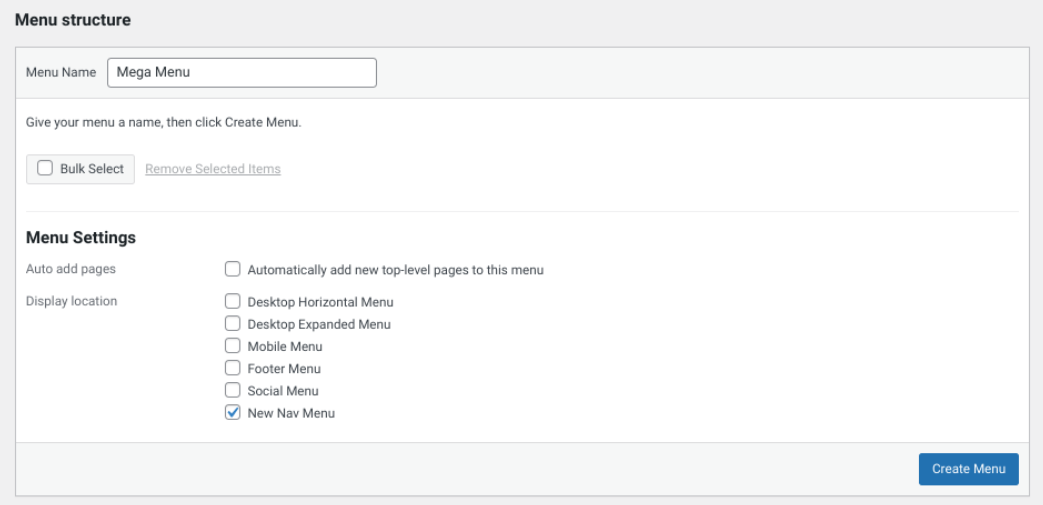
Menü Oluştur düğmesine tıklayın. Mega menüye dahil etmek istediğiniz sayfaları, gerektiğinde alt menüler olarak girinti yaparak sürükleyip bırakın.

İşiniz bittiğinde, Menüyü Kaydet'i seçebilirsiniz.
Ardından, web sitenizin dosyalarına bağlanmak için cPanel'inizin Dosya Yöneticisine gidin veya bir Dosya Aktarım Protokolü (FTP) istemcisi kullanın. / wp-content → /themes → /your-theme-or-child-theme → /style.css adresine giderek temanızın stil sayfasını bulun . En alta aşağıdaki kod satırını ekleyin:
.main-navigation ul:hover li ul, .main-navigation ul:hover li ul li ul { display: inherit; }Bu, birisi üst düzey bir öğenin üzerine geldiğinde alt menü öğelerinizin görünmesini sağlar. Şimdi, kodu biraz daha görsel olarak çekici hale getirmek için özelleştireceğiz ve her bir alt düzey öğesinin, öğelerin bölümleri yan yana görünecek şekilde tam genişlikte görüntülenmesini sağlayacağız. Bu kodu ekleyin:
.main-navigation { position: relative; } .main-navigation li { position: static; } .main-navigation ul li:hover ul { display: inherit; position: absolute; left: 0; right: 0; width: 100%; } .main-navigation ul li:hover ul li ul { display: inherit; position: relative; left: 0; } .main-navigation ul li:hover ul li { float: left; position: static; display: block; padding-top: 1em; } .main-navigation ul li:hover ul li ul li { float: none; padding-top: 0; }Ardından, markanıza ve sitenizin geri kalanına uygun olarak, istediğiniz şekilde görünmesini sağlamak için stil ile oynayabilirsiniz. Örneğin, mega menünüzün arka plan rengini değiştirmek veya belirli öğeleri kalınlaştırmak isteyebilirsiniz. Ayrıca sütun aralığını ayarlamak veya fotoğraflar gibi ekstra öğeler eklemek isteyebilirsiniz. Bir geliştiriciyseniz veya bir dereceye kadar kod deneyiminiz varsa, mega menünüzü istediğiniz gibi görünecek şekilde oluşturabilirsiniz!
Daha ayrıntılı bir kılavuz ister misiniz? Tuts+ tam bir yol haritası sunar.
Eklenti olmadan mega menü oluşturmanın başka bir seçeneği de temanızın yerleşik seçeneklerini kontrol etmektir. Hestia teması gibi bazıları varsayılan olarak mega menü seçeneklerini içerir. Ancak bu her zaman böyle değildir.
WordPress eklentisi ile mega menü oluşturma
Site dosyalarınızı düzenleme konusunda rahat değilseniz veya temanız yerleşik mega menü seçenekleri sunmuyorsa, WordPress'te mega menü oluşturmak için kullanabileceğiniz başka bir yöntem de eklentidir. Bir sonraki bölümde tartışacağımız birçok seçenek var.
Bu, manuel olarak oluşturmaktan daha güvenli bir seçenek olsa da, herhangi bir değişiklik yapmadan önce WordPress sitenizi yedeklemelisiniz.
Eklentinin belirli özellikleri ve işlevleri, hangi aracı kullanmaya karar verdiğinize bağlı olarak değişecektir. Ama genel olarak konsept aynı olacak.
Örnek olarak Max Mega Menu'yü kullanacağız. Başlamak için eklentiyi WordPress web sitenize yükleyebilir ve etkinleştirebilirsiniz.
Ardından, Görünüm → Menüler seçeneğine giderek mega menü işlevini etkinleştirmeniz gerekir. Menünüz için istediğiniz konumu seçebilir, ardından Etkinleştir'in yanındaki kutuya tıklayabilirsiniz.
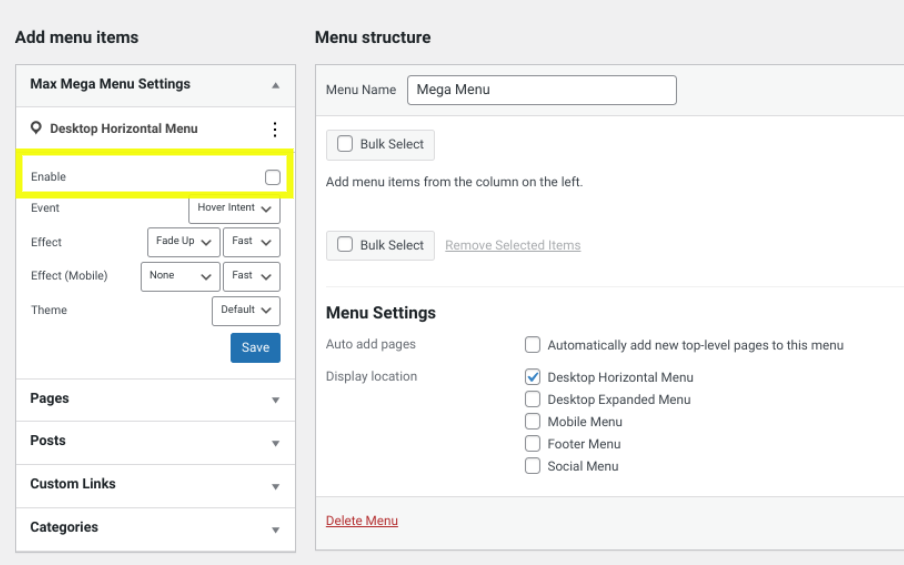
İşiniz bittiğinde değişikliklerinizi kaydedin. Mega menü görünümünüzü ve ayarlarınızı özelleştirmek için Mega Menü → Menü Temaları seçeneğine gidebilirsiniz.
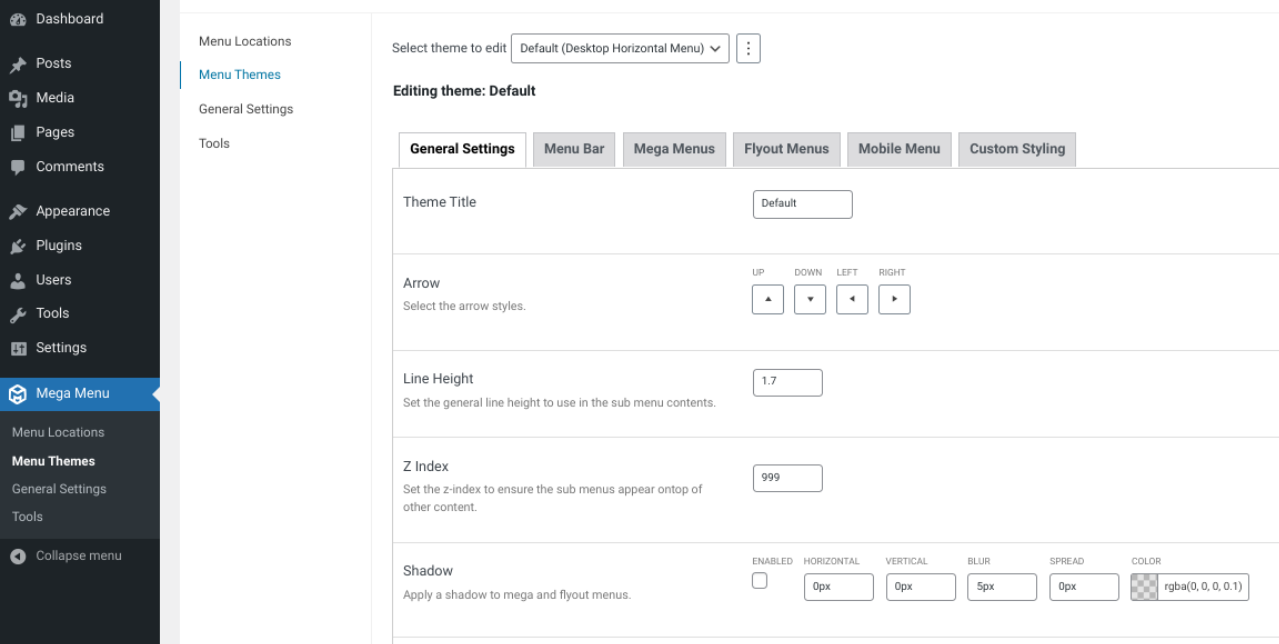
Burada, menüyü şekillendirmek için çeşitli seçenekler bulacaksınız. Menü türünü, görünümünü ve işlevselliğini değiştirebilirsiniz.
En iyi beş WordPress mega menü eklentisi
Bir mega menü WordPress eklentisi kullanmak istediğinize karar verirseniz, aralarından seçim yapabileceğiniz birçok seçenek vardır. Bunları araştırırken, bütçenizin yanı sıra aradığınız belirli özellikleri de göz önünde bulundurmanız önemlidir. Bunu akılda tutarak, en iyi beş WordPress mega menü eklentisine ayrıntılı bir göz atalım.
1. Maksimum Mega Menü
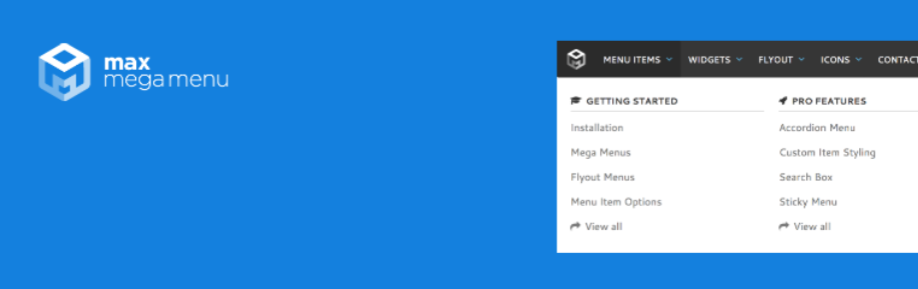
Max Mega Menu, WordPress sitenize kolayca yüksek kaliteli, özelleştirilebilir menüler eklemenizi sağlayan inanılmaz derecede popüler bir eklentidir. Kullanımı kolay bir sürükle ve bırak oluşturucu içerir. Ayrıca sitenizdeki çeşitli konumlar için birden çok mega menüyü destekler.
Max Mega Menu'nün temel özellikleri:
- Çoklu, ayrı ayrı yapılandırılabilen menü konumları
- Bir ızgara düzeni oluşturucu
- Menü üzerine gelme ve geçiş seçenekleri
- Sürükle ve bırak oluşturucu
- Kısa kodlar
- Menü öğesi simgeleri
- Bir arama kutusu
- Menü logoları
Max Mega Menünün Artıları:
- Ücretsiz ve premium seçenekler mevcuttur.
- Temiz kod ile hafiftir.
- WooCommerce ve Easy Digital Downloads için destek içerir.
- Mega menüleri birden fazla konuma yerleştirebilirsiniz.
- Widget'lar haritalar, iletişim formları ve daha fazlasını eklemenize olanak tanır.
- Ayrıca sıfırdan mega menüler oluşturabilir veya mevcut menülerinizi kullanabilirsiniz.
- Klavye navigasyonu daha iyi erişilebilirlik sağlar.
Max Mega Menünün Eksileri:
- Gelişmiş özelleştirme seçenekleri yalnızca bir profesyonel lisansla kullanılabilir.
- Premium planlar için ücretsiz deneme yoktur.
Kullanım kolaylığı :
Max Mega Menü kullanımı çok kolaydır. Mevcut menüleri otomatik olarak mega menülere dönüştürür. Gezinmesi kolay, kullanıcı dostu bir arayüze sahiptir. Bir profesyonel lisans ayrıca güncellemeleri ve öncelikli desteği içerir.

Fiyatlandırma :
Max Mega Menu, sınırlı özelleştirme seçeneklerine sahip ücretsiz bir sürüm sunar. Gelişmiş özelliklere sahip profesyonel planlar, tek bir site lisansı için 29 dolardan başlar. Buna bir yıllık destek de dahildir.
2. Dörtlü Menü
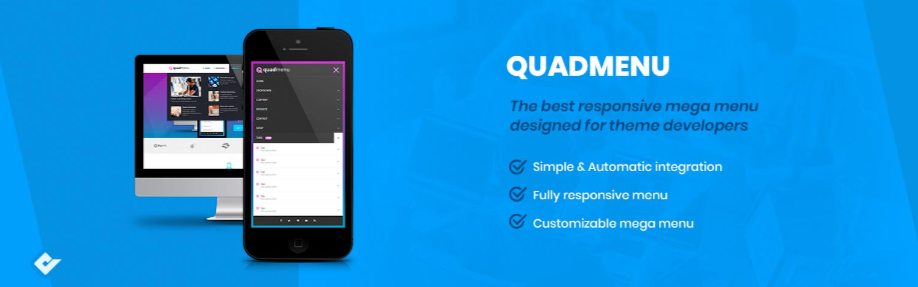
QuadMenu, deneyim seviyeniz ne olursa olsun kullanımı kolay olan bir başka popüler mega menü eklentisidir. Esnek araç, sezgisel bir sürükle ve bırak oluşturucu ve WordPress için menüler ve alt menüler oluşturmak için çok çeşitli stil ve özelleştirme seçenekleri içerir.
QuadMenu'nun temel özellikleri :
- Sürükle ve bırak oluşturucu
- Çoklu menü konumları
- Tuval dışı, yapışkan ve dikey menüler
- Bağlantıları hizalama seçenekleri
- Kayan açılır menüler
- Yazı Tipi Harika simgeler ve Google Yazı Tipleri
- Açılır animasyonlar
- Çeşitli filtreler
- Widget'ları görüntüle
QuadMenu'nun Artıları:
- Hem ücretsiz hem de premium sürümü var.
- Yeni başlayanlar ve geliştiriciler için uygundur.
- Çocuk temalarını destekler.
- Otomatik ve manuel menü entegrasyonu var.
- Sezgisel ve kullanımı kolaydır.
- Pro sürümünde sekme ve döner menüler mevcuttur.
QuadMenu'nun Eksileri:
- Gelişmiş stil seçenekleri bir profesyonel lisans gerektirir.
- Sınırlı canlı önizleme seçenekleri vardır.
Kullanım kolaylığı :
QuadMenu hem yeni başlayanlar hem de geliştiriciler için uygundur. Sürükle ve bırak oluşturucu, mega menülerinizi hızlı ve kolay bir şekilde oluşturmanızı ve özelleştirmenizi sağlar.
Fiyatlandırma:
QuadMenu'nun ücretsiz bir sürümü var. Pro lisansları tek bir site için 30 dolardan başlayan fiyatlarla mevcuttur.
3. UberMenü
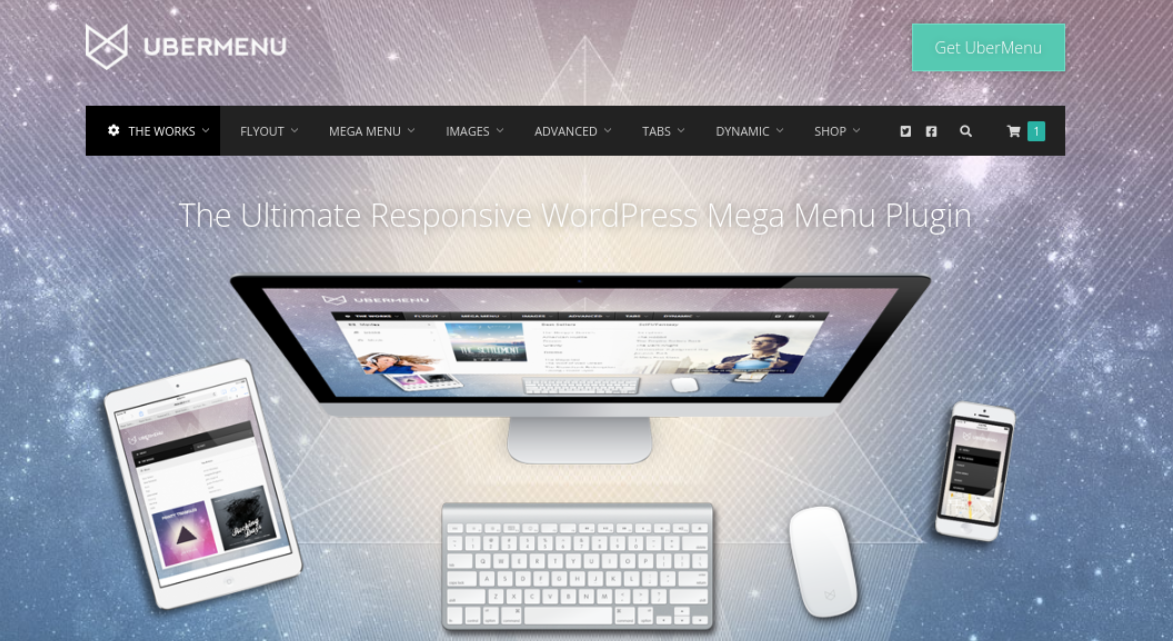
Birinci sınıf bir mega menü oluşturucu arıyorsanız, UberMenu göz atmaya değer. Bu güçlü, zengin özelliklere sahip araç, hızlı bir şekilde profesyonel görünümlü bir mega menü oluşturmanıza olanak tanıyan gelişmiş bir ızgara sistemi kullanır.
UberMenu'nun temel özellikleri :
- Benzersiz bir ızgara sistemi
- 50'den fazla stil ayarı
- Dinamik öğe oluşturma
- Gönderilere, kategorilere ve daha fazlasına dayalı alt menüler
- Menülere sekme ekleme seçeneği
- Dokunmatik menüler
- Açılır CSS3 geçişleri
- Çoklu menü tetikleyicileri (fareyle üzerine gelme, fareyle üzerine gelme niyeti ve tıklama)
- Çeşitli menü konumları
- Esnek düzenler
UberMenu'nun Artıları :
- WordPress site sahipleri arasında yaygın olarak kullanılır ve yüksek puan alır.
- Özel HTML, kısa kodlar ve widget'lar ekleme seçenekleri vardır.
- Yerel WordPress Özelleştirici arayüzünü kullanır.
- Sınırsız menü teması vardır.
UberMenu'nun Eksileri :
- Yalnızca premium bir sürüm mevcuttur.
- Temanıza bağlı olarak, CSS/PHP programlama becerileriniz yoksa en iyi seçenek olmayabilir.
Kullanım kolaylığı :
Arayüz yerel Özelleştirici üzerine kurulduğundan, UberMenu'yu kullanmak deneyimli WordPress kullanıcıları için bir esinti olacaktır. Menünüzü oluştururken gerçek zamanlı önizlemelerini görüntüleyebilirsiniz. Bununla birlikte, WordPress'e yeni başlayanlar için, gezinmek sezgisel bir sürükle ve bırak oluşturucu arayüzünden daha zor olabilir.
Fiyatlandırma :
Tek bir site için bir UberMenu lisansı 26 ABD dolarıdır. Buna altı aylık geliştirici desteği dahildir.
4. Element Kiti
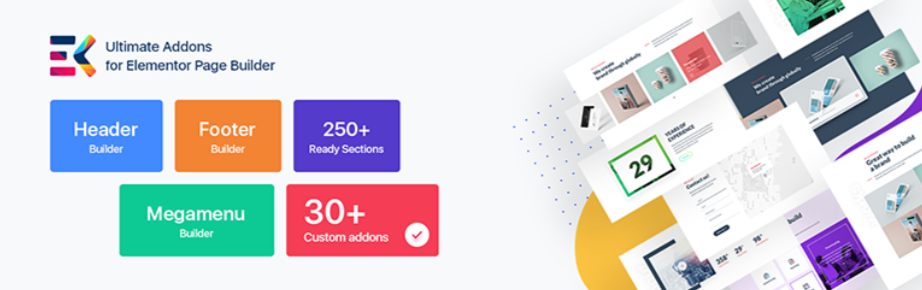
Elementor sayfa oluşturucuya aşinaysanız ve kullanıyorsanız, ElementsKit dikkate alınması gereken mükemmel bir mega menü eklentisidir. Araç, bir üstbilgi ve altbilgi oluşturucu içeren geniş bir özel modül kitaplığı içerir.
ElementsKit'in temel özellikleri :
- Canlı içerik arayüzü
- Özel bir modül kitaplığı
- Üstbilgi ve altbilgi oluşturucu
- Paralaks kaydırma
- 200'den fazla önceden tasarlanmış sayfa şablonu
- Geri sayım sayacı widget'ı
- Açılır animasyonlar
- Tuval dışı, yapışkan ve dikey menüler
- Yazı Tipi Harika simgeler
- Açık ve koyu temalar
- İki mobil menü düzeni
- Özel CSS
ElementsKit'in Artıları :
- Elementor sayfa oluşturucu ile tamamen bütünleşir.
- Sürükle ve bırak işlevini içerir.
- Başlangıç ve kullanıcı dostudur.
- Simge ve rozet metin renkleri için özelleştirmelere sahiptir.
- Yerleşik WooCommerce özelliklerine sahiptir.
- Gelişmiş mega menü seçenekleri sunar.
ElementsKit'in Eksileri :
- Elementor sayfa oluşturucuyu kullanmadığınız sürece ideal değildir.
- Yalnızca bir mega menü oluşturma aracı arıyorsanız, bunaltıcı olabilir.
Kullanım kolaylığı :
ElementKits basit, çok yönlü bir araçtır. Elementor'a aşina değilseniz, arayüze alışmak biraz zaman alabilir. Bununla birlikte, zaten sayfa oluşturucu eklentisini kullanıyorsanız, bu eklentiyi kısa sürede asarsınız.
Fiyatlandırma :
ElementsKit ücretsiz bir sürüm sunar. Premium lisanslar, tek bir site için yıllık 39 dolardan başlar.
5. WP Mega Menü
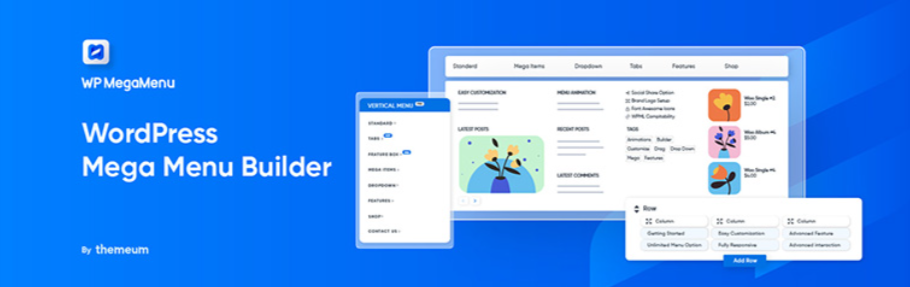
WordPress'te mega menüler oluşturmak için basit ve anlaşılır bir freemium aracı arıyorsanız, WP Mega Menu başka bir sağlam seçenektir. Bu eklentinin kullanımı kolaydır ve çok çeşitli siteler için kaliteli bir mega menü oluşturmak için gereken tüm temel özellikleri ve işlevleri sağlar. Ücretsiz bir araç olarak, özelleştirme ve stil için etkileyici bir dizi seçenekle birlikte gelir.
WP Mega Menüsünün temel özellikleri :
- Sezgisel gezinme
- Sürükle ve bırak arayüzü
- Menü temaları oluşturma ve kaydetme seçeneği
- Logo, arama çubuğu ve arka plan resimleri
- Google Yazı Tipleri ve Yazı Tipi Harika simgeleri
- Sosyal simgeler
- Menü etiketleme
WP Mega Menüsünün Artıları :
- Mevcut bir profesyonel yükseltme ile indirmek ve kullanmak tamamen ücretsizdir.
- Gezinmesi ve kullanması kolaydır.
- Diğer eklentilerin yalnızca premium sürümlerde içerdiği özelliklere sahiptir.
- Birden fazla web sitesinde kullanmak için menü temaları oluşturma ve kaydetme seçeneğine sahiptir.
WP Mega Menüsünün Eksileri :
- Diğer eklenti seçeneklerine kıyasla geliştiriciler için tasarlanmış araçlardan yoksundur.
- Ücretsiz sürümde yapışkan veya tuval dışı seçenekler yoktur.
Kullanım kolaylığı :
WP Mega Menu, birçok seçeneğe sahip yeni başlayanlar için uygun bir eklentidir. Anlaması ve gezinmesi kolay sezgisel bir arayüz ile birlikte gelir.
Fiyatlandırma :
WP Mega Menü ücretsizdir. Ancak aynı zamanda tek bir lisans için yıllık 29 dolardan başlayan Premium planlar da sunuyor.
WordPress için en iyi mega menü eklentilerinin karşılaştırılması
| Maksimum Mega Menü | DörtlüMenü | UberMenü | ElementsKit | WP Mega Menü | |
| Sürükle bırak | Evet | Evet | Numara | Evet | Evet |
| Simgeler | Evet | Evet | Uzatma ile | Evet | Evet |
| Widget'lar | Evet | Evet | Evet | Evet | Evet |
| Yapışkan | Ödül | Evet | Uzatma ile | Ödül | Numara |
| Dikey | Ödül | Evet | Evet | Evet | Ödül |
| Tuval Dışı | Evet | Evet | Numara | Evet | Numara |
| Google Yazı Tipleri/Yazı Tipi Harika | Ödül | Evet | Evet | Evet | Evet |
| Geçişler/Animasyonlar | Evet | Evet | Evet | Ödül | Ödül |
| fiyatlandırma | Özgür; yılda 29 dolar | Özgür; bir site için 30 dolar | yılda 26 dolar | Özgür; yılda 39 dolar | Özgür; yılda 29 dolar |
Mega menüler hakkında sık sorulan sorular (SSS)
Bu noktada, umarım, WordPress'te bir mega menünün nasıl oluşturulacağını ve ekleneceğini sağlam bir şekilde anlamışsınızdır. Ancak, bazı Sıkça Sorulan Sorular (SSS) ile bitirmek için biraz zaman ayıralım.
Bir WordPress mega menüsüne resim ve simgeler ekleyebilir miyim?
Evet, bir WordPress mega menüsüne resimler ve simgeler ekleyebilirsiniz. Bazı eklentiler bunun için yerleşik desteğe sahiptir. Alternatif olarak, web sitenizin kodunu düzenleyerek de resim ve simgeler ekleyebilirsiniz.
WordPress kenar çubuğuma bir mega menü ekleyebilir miyim?
Evet, WordPress kenar çubuğunuza bir mega menü ekleyebilirsiniz. Kenar çubuğunuza bir mega menü eklemek için kullanabileceğiniz birkaç farklı eklenti var. Menüleri widget olarak görüntülemenize izin veren çoğu eklenti, bunları kenar çubuğunuza eklemenize de izin verir.
WordPress menülerinizi özelleştirmeye başlayın
Menüler, herhangi bir sitenin görünümünü ve verdiği hissi iyileştirmek için kullanılabildikleri için web sitenizin tasarımında ve işlevselliğinde önemli bir rol oynar. Bu nedenle, çok fazla içerik ve sayfa içeren büyük bir WordPress web siteniz varsa, bir mega menü eklemeyi düşünebilirsiniz.
Bu yazıda tartıştığımız gibi, WordPress'te bir mega menü oluşturmak için kullanabileceğiniz üç ana yöntem vardır. Bir mega menü eklemek için temanızın seçeneklerini kullanmaktır. İkincisi, birini manuel olarak kodlamaktır. Bunların hiçbiri mümkün değilse veya sadece biraz zaman kazanmak istiyorsanız, Max Mega Menu, QuadMenu veya ElementsKit gibi bir mega menü eklentisini deneyebilirsiniz.
WordPress sitenizin performansını daha da artırmak ister misiniz? Kolay, otomatik yedeklemeler ve diğer WordPress güvenlik özellikleri sağlamanın yanı sıra Jetpack, sitenizin hızını ve kullanıcı deneyimini artırmaya yardımcı olabilir!
